Pradėkite savo dieną su ataskaitų sritimi
Šis straipsnis taikomas 9.1 versijai Dynamics 365 Customer Engagement (on-premises) , naudojančiai senstelėjusį žiniatinklio klientą. Jei naudojate vieningoji sąsaja, jūsų programos veikia taip pat, kaip vieningoji sąsaja modeliu pagrįstos Power Apps. Power Apps Šio straipsnio versiją žr.: Stebėkite savo pažangą naudodami ataskaitų sritis ir diagramas
Prisijungus prie sistemos rodoma ataskaitų sritis, kurioje pateikiamos lengvai suprantamos diagramos ir grafikai su pagrindine metrika (dar vadinama pagrindiniais efektyvumo indikatoriais arba KPI), padedantys suprasti, kaip sekasi jums ir jūsų komandai.
Pastaba.
Įdėtosios Power BI plytelės ir ataskaitų sritys nepalaikomos Microsoft Dynamics 365 Customer Engagement (on-premises).
Pasirinkite iš skirtingų ataskaitų sričių maketų
Sistemoje galimi keli ataskaitų srities maketai, pritaikyti jūsų vaidmeniui. Pvz., pardavimo veiklos ataskaitų srityje matysite atvirų srauto galimybių būseną, tikslų įgyvendinimą, atvirus galimus klientus ir galimybes, pardavimo lyderius bei savo veiklas.
- Norėdami peržiūrėti kitą ataskaitų srities maketą, spustelėkite šalia ataskaitų srities pavadinimo esančią rodyklę žemyn, tada pasirinkite pageidaujamą maketą.
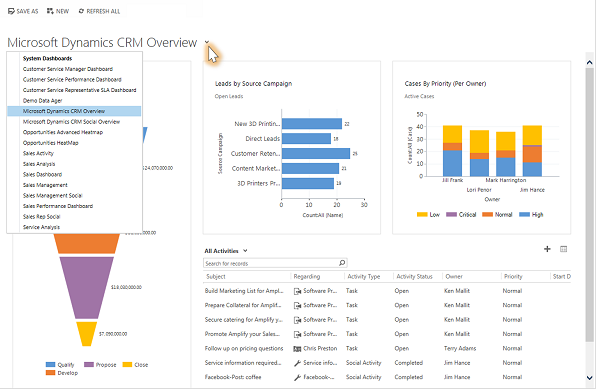
Numatytosios ataskaitų srities pasirinkimas
Nustatęs sistema administratorius parenka numatytąjį ataskaitų srities maketą, kuris rodomas visiems prisijungusiems vartotojams. Jeigu norite matyti kitą ataskaitų sritį, galite perrašyti sistemoje naudojamą numatytąją parinktį.
Parodykite norimą ataskaitų sritį, tada ekrano viršuje pasirinkite Nustatyti kaip numatytąją .
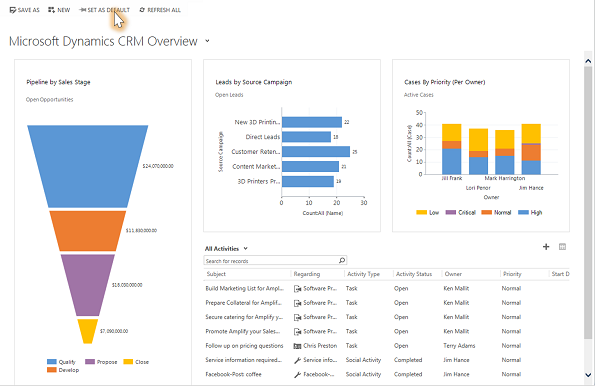
Diagramos duomenų detalizavimas
Galite peržiūrėti įrašų, naudojamų diagramoje rodomai metrikai apskaičiuoti, sąrašą.
Nukreipkite žymiklį į diagramą, tada pasirinkite mygtuką Detalizuoti
 . (Mygtukas rodomas tik perkėlus žymiklį ant diagramos.)
. (Mygtukas rodomas tik perkėlus žymiklį ant diagramos.)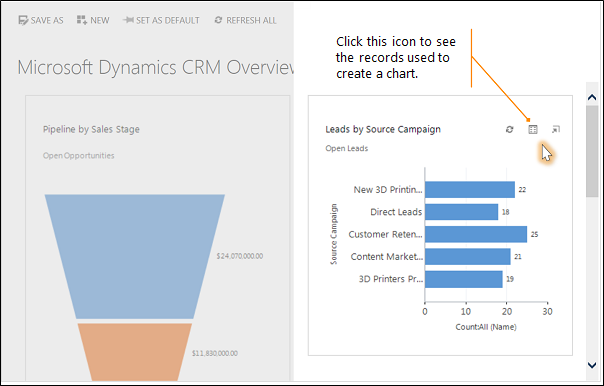
Diagramos keitimas
Galima išbandyti skirtingų tipų diagramas ir peržiūrėti, kaip duomenys atrodo naudojant skaičiavimams skirtingus laukus pačiame ataskaitų srities išdėstyme.
Ataskaitų srityje pasirinkite diagramos, kurią norite peržiūrėti kaip kito tipo diagramą, segmentą. Pavyzdžiui, pasirinkite segmentą skritulinėje arba juostinėje diagramoje.
Išplečiamajame sąraše pasirinkite kitą skaičiavimams naudojamą lauką.
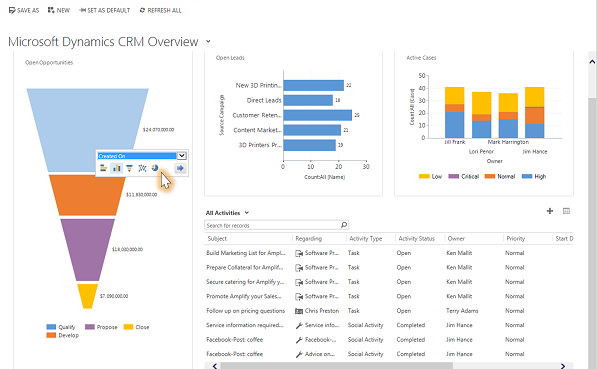
Asmeninės ataskaitų srities kūrimas
Srityje Pardavimas, aptarnavimas arba Rinkodara pasirinkite Ataskaitų sritys.
Pasirinkite Naujas, tada pasirinkite Dynamics 365 ataskaitų sritis.
Pasirinkite norimą maketą, pvz., 3 stulpelių įprastą ataskaitų sritį, tada pasirinkite Kurti.
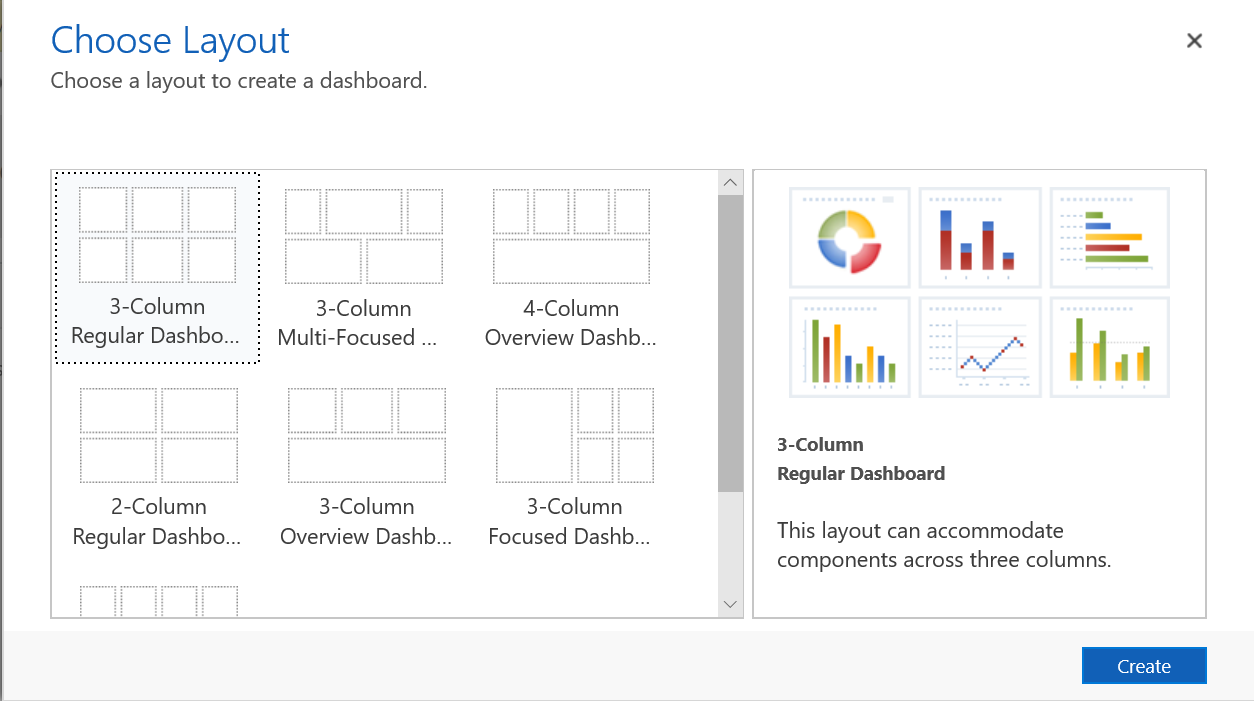
Norėdami įtraukti diagramą, pasirinkite plytelę, kurioje norite įtraukti diagramą, tada įrankių juostoje pasirinkite Diagrama.
Iš sąrašo pasirinkite diagramą, pvz., Naujos sąskaitos pagal mėnesį, tada pasirinkite Įtraukti. Norėdami sukurti savo diagramą, žiūrėkite Diagramos kūrimas arba redagavimas.
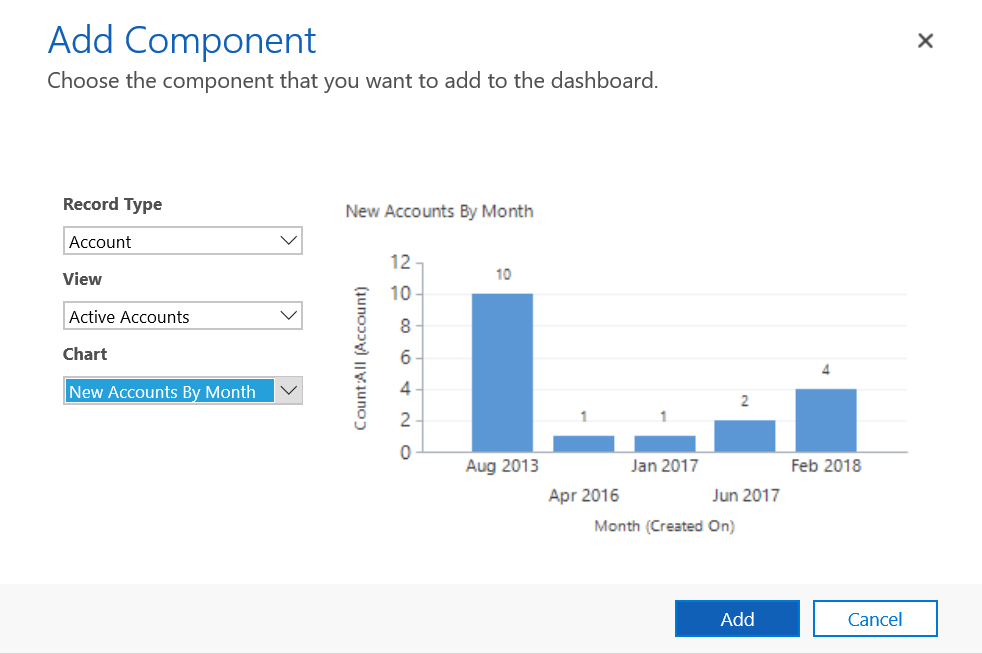
Pakartokite veiksmus, norėdami įtraukti papildomų diagramų į ataskaitų sritį. Taip pat galite įtraukti toliau nurodytus komponentus į ataskaitų srities plytelę.
- Sąrašas. Rodyti ataskaitų srities plytelės rodinį.
- Žiniatinklio ištekliai. Žiniatinklio ištekliai yra virtualieji failai, saugomi sistemoje. Visi žiniatinklio ištekliai turi unikalius pavadinimus, kuriuos galima naudoti URL, norint gauti failą. Daugiau informacijos: Žiniatinklio išteklių kūrimas arba redagavimas norint išplėsti programą
- „Iframe“. Naudojama kitos svetainės turiniui rodyti. Daugiau informacijos: IFRAME ir žiniatinklio išteklių valdiklių naudojimas formoje
Įveskite ataskaitų srities pavadinimą, pasirinkite Įrašyti, tada pasirinkite Uždaryti.
Jūsų ataskaitų sritis rodoma ataskaitų sričių srityje, kurioje galite bendrinti arba priskirti ją kitam vartotojui arba komandai. Taip pat galite ją nustatyti kaip numatytąją ataskaitų sritį.
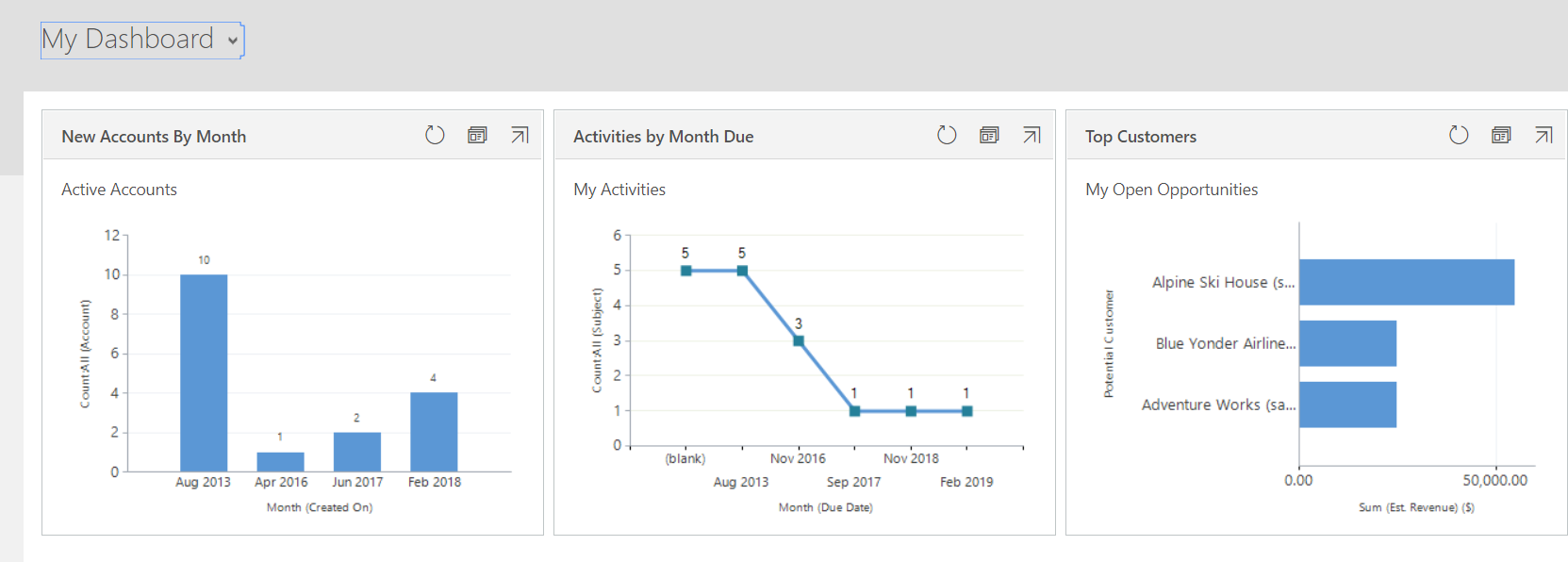
Ši tema taikoma „Dynamics 365 Customer Engagement (on-premises)“. Šios temos „Power Apps“ versijos ieškokite: Stebėkite savo pažangą naudodami ataskaitų sritis ir diagramas
Prisijungus prie sistemos rodoma ataskaitų sritis, kurioje pateikiamos lengvai suprantamos diagramos ir grafikai su pagrindine metrika (dar vadinama pagrindiniais efektyvumo indikatoriais arba KPI), padedantys suprasti, kaip sekasi jums ir jūsų komandai.
Pastaba.
Įdėtosios Power BI plytelės ir ataskaitų sritys nepalaikomos Microsoft Dynamics 365 Customer Engagement (on-premises).
Pasirinkite iš skirtingų ataskaitų sričių maketų
Sistemoje galimi keli ataskaitų srities maketai, pritaikyti jūsų vaidmeniui. Pvz., pardavimo veiklos ataskaitų srityje matysite atvirų srauto galimybių būseną, tikslų įgyvendinimą, atvirus galimus klientus ir galimybes, pardavimo lyderius bei savo veiklas.
Norėdami peržiūrėti kitą ataskaitų srities maketą, spustelėkite šalia ataskaitų srities pavadinimo esančią rodyklę žemyn, tada pasirinkite pageidaujamą maketą.
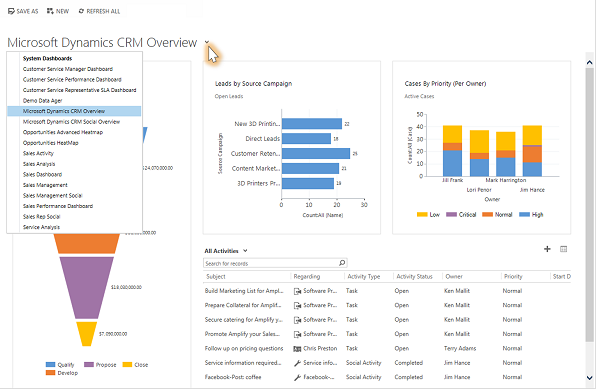
Numatytosios ataskaitų srities pasirinkimas
Nustatęs sistema administratorius parenka numatytąjį ataskaitų srities maketą, kuris rodomas visiems prisijungusiems vartotojams. Jeigu norite matyti kitą ataskaitų sritį, galite perrašyti sistemoje naudojamą numatytąją parinktį.
Parodykite norimą ataskaitų sritį, tada ekrano viršuje pasirinkite Nustatyti kaip numatytąją .
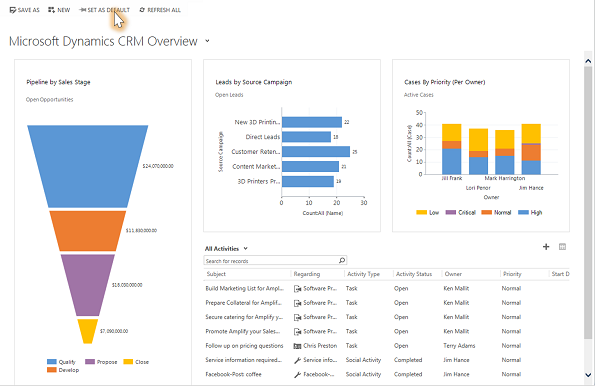
Diagramos duomenų detalizavimas
Galite peržiūrėti įrašų, naudojamų diagramoje rodomai metrikai apskaičiuoti, sąrašą.
Nukreipkite žymiklį į diagramą, tada pasirinkite mygtuką Detalizuoti
 . (Mygtukas rodomas tik perkėlus žymiklį ant diagramos.)
. (Mygtukas rodomas tik perkėlus žymiklį ant diagramos.)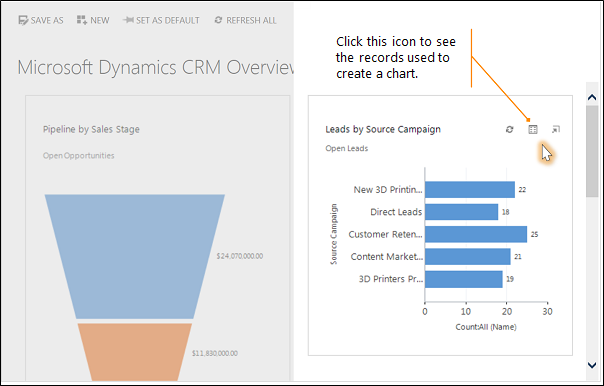
Diagramos keitimas
Galima išbandyti skirtingų tipų diagramas ir peržiūrėti, kaip duomenys atrodo naudojant skaičiavimams skirtingus laukus pačiame ataskaitų srities išdėstyme.
Ataskaitų srityje pasirinkite diagramos, kurią norite peržiūrėti kaip kito tipo diagramą, segmentą. Pavyzdžiui, pasirinkite segmentą skritulinėje arba juostinėje diagramoje.
Išplečiamajame sąraše pasirinkite kitą skaičiavimams naudojamą lauką.
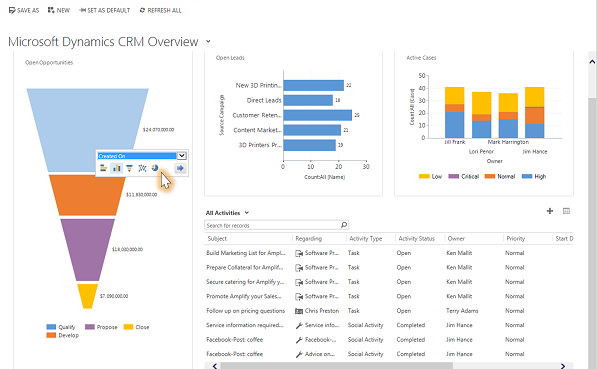
Asmeninės ataskaitų srities kūrimas
Srityje Pardavimas, aptarnavimas arba Rinkodara pasirinkite Ataskaitų sritys.
Pasirinkite Naujas, tada pasirinkite Dynamics 365 ataskaitų sritis.
Pasirinkite norimą maketą, pvz., 3 stulpelių įprastą ataskaitų sritį, tada pasirinkite Kurti.
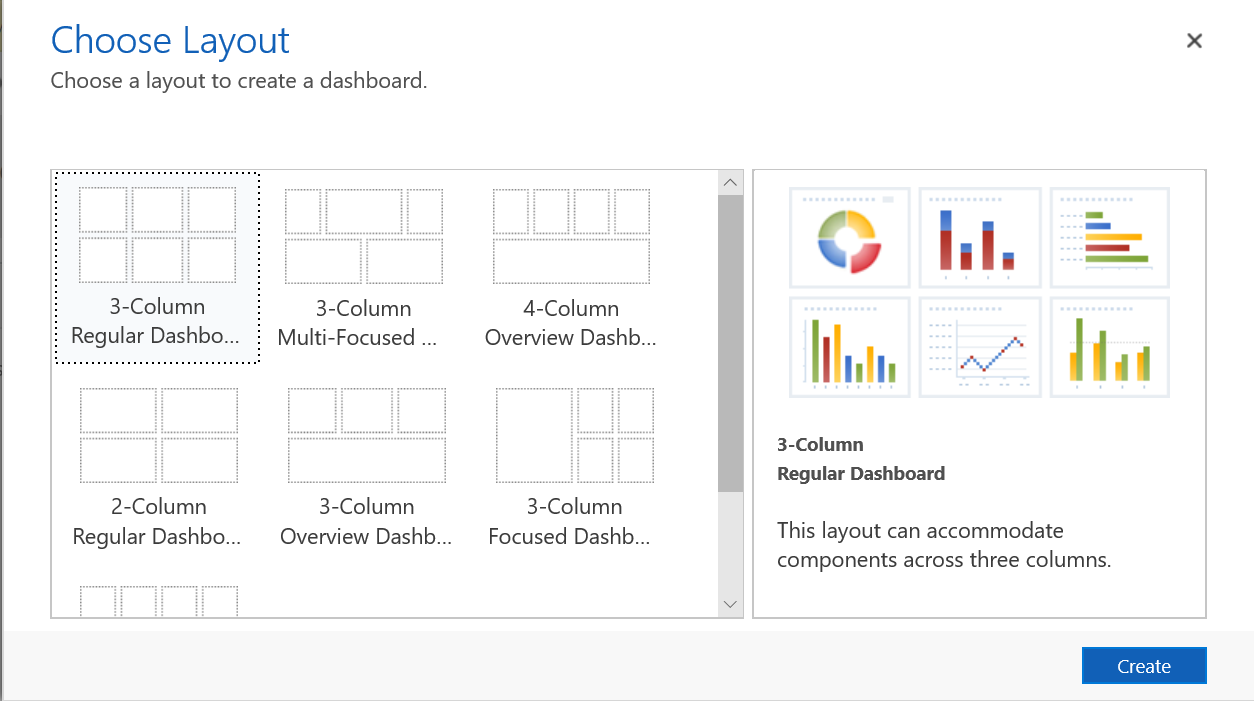
Norėdami įtraukti diagramą, pasirinkite plytelę, kurioje norite įtraukti diagramą, tada įrankių juostoje pasirinkite Diagrama.
Iš sąrašo pasirinkite diagramą, pvz., Naujos sąskaitos pagal mėnesį, tada pasirinkite Įtraukti. Norėdami sukurti savo diagramą, žiūrėkite Diagramos kūrimas arba redagavimas.
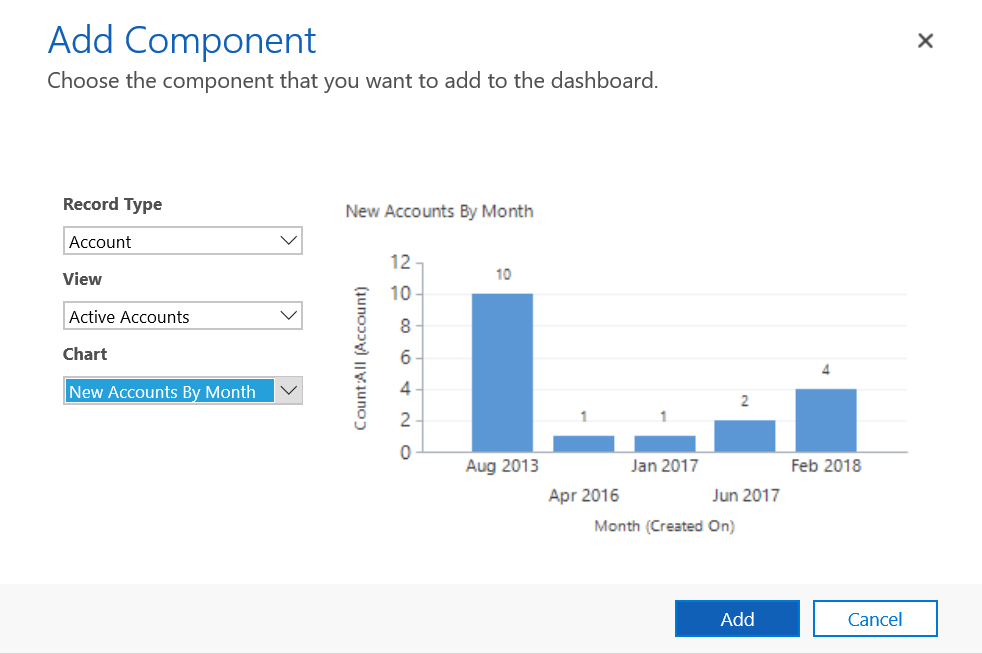
Pakartokite veiksmus, norėdami įtraukti papildomų diagramų į ataskaitų sritį. Taip pat galite įtraukti toliau nurodytus komponentus į ataskaitų srities plytelę.
- Sąrašas. Rodyti ataskaitų srities plytelės rodinį.
- Žiniatinklio ištekliai. Žiniatinklio ištekliai yra virtualieji failai, saugomi sistemoje. Visi žiniatinklio ištekliai turi unikalius pavadinimus, kuriuos galima naudoti URL, norint gauti failą. Daugiau informacijos: Žiniatinklio išteklių kūrimas arba redagavimas norint išplėsti programą
- „Iframe“. Naudojama kitos svetainės turiniui rodyti. Daugiau informacijos: IFRAME ir žiniatinklio išteklių valdiklių naudojimas formoje
Įveskite ataskaitų srities pavadinimą, pasirinkite Įrašyti, tada pasirinkite Uždaryti.
Jūsų ataskaitų sritis rodoma ataskaitų sričių srityje, kurioje galite bendrinti arba priskirti ją kitam vartotojui arba komandai. Taip pat galite ją nustatyti kaip numatytąją ataskaitų sritį.
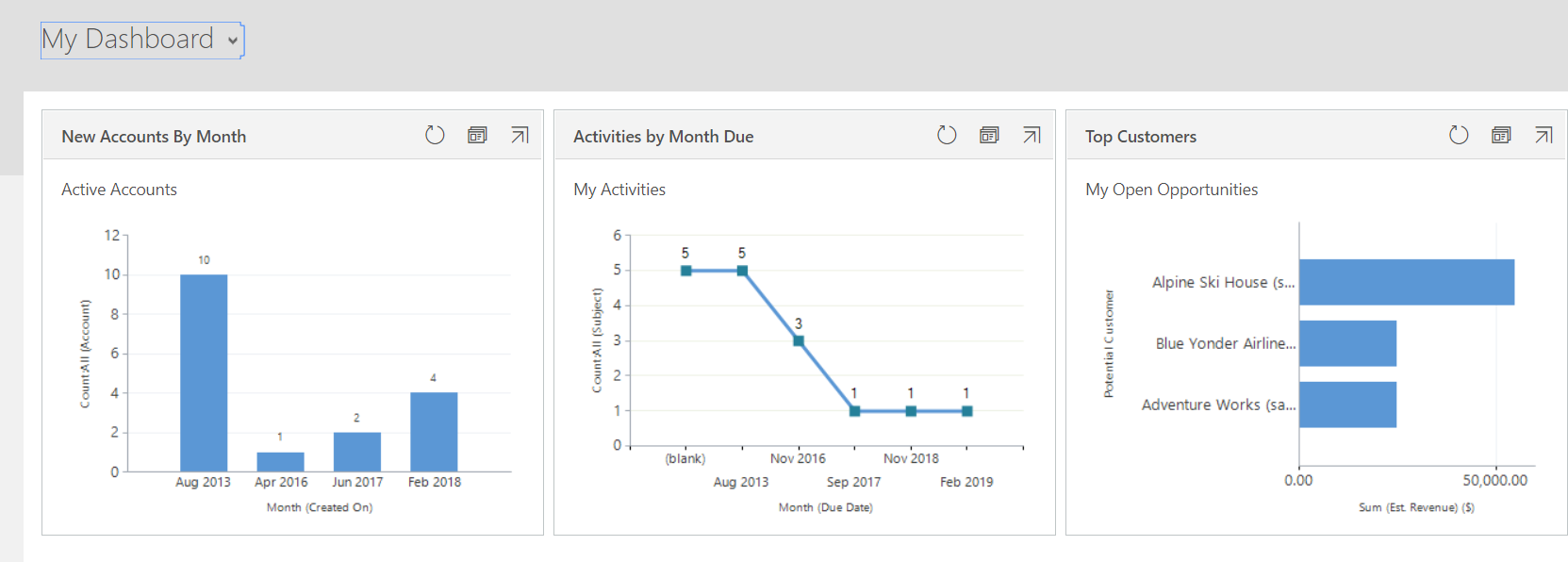
Atsiliepimai
Jau greitai: 2024 m. palaipsniui atsisakysime „GitHub“ problemų, kaip turiniui taikomo atsiliepimų mechanizmo, ir pakeisime jį nauja atsiliepimų sistema. Daugiau informacijos žr. https://aka.ms/ContentUserFeedback.
Pateikti ir peržiūrėti atsiliepimą, skirtą